al analizar los datos en Excel, puede encontrar que contiene varias filas duplicadas. En este caso, tal vez desee consolidar rápidamente las filas. Este post ofrecerá 2 medios rápidos para conseguirlo.
muchos usuarios con frecuencia necesitan fusionar las filas duplicadas y sumar los valores de acuerdo en Excel. Por ejemplo, tengo un rango de datos en una hoja de cálculo de Excel que contiene muchas entradas duplicadas, como la siguiente captura de pantalla. Por lo tanto, deseo consolidar las filas duplicadas y sumar los valores correspondientes en otra columna., Será definitivamente problemático si hago esto manualmente. Por lo tanto, utilizo las siguientes 2 maneras de darse cuenta de ello.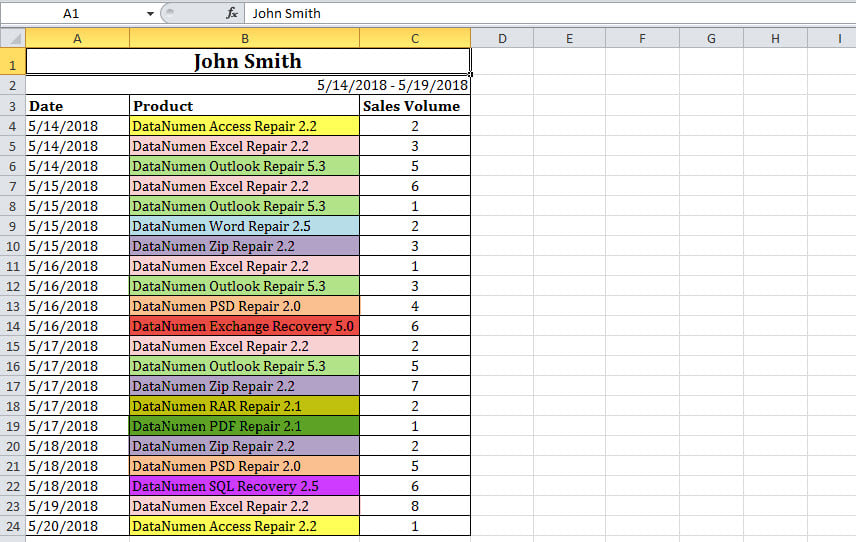
Método 1: Use la función «consolidar»
- En primer lugar, haga clic en una celda en blanco donde desea colocar los datos combinados y sumados.
- Luego, gire a la pestaña » Datos «y haga clic en el botón» CONSOLIDAR».

- En el cuadro de diálogo emergente, asegúrese de que» Sum «esté seleccionado en el cuadro» Function».
- a continuación, haga clic en el botón
 .,
.,
- más Tarde, seleccione el rango que desea consolidar y haga clic en
 botón.
botón.
- Después de eso, haga clic en el botón» Agregar «en el cuadro de diálogo» consolidar».

- Posteriormente, marque la opción» fila superior «y» columna izquierda».

- Finalmente, haga clic en el botón» Aceptar».
- A la vez, las filas se consolidan, como se muestra en la siguiente captura de pantalla.,

Método 2: Use el código VBA de Excel
- Al principio, seleccione el rango que desee.

- luego, active el editor VBA de acuerdo con»cómo ejecutar código VBA en su Excel».
- a continuación, copie el siguiente código VBA en un módulo.

- Después de eso, pulse el botón «F5» para ejecutar esta macro ahora.
- Cuando finalice la macro, aparecerá un nuevo libro de Excel, en el que podrá ver las filas combinadas y los datos sumados, como la imagen de abajo.,

Comparison
| Advantages | Disadvantages | |
| Method 1 | Easy to operate | Can’t process the two columns not next to each other |
| Method 2 | 1. Convenient for reuse | 1., Un poco difícil de entender para los novatos de VBA |
| 2. No estropeará la hoja de Excel original en que puso los datos combinados en el nuevo archivo | 2. No se pueden procesar las dos columnas que no están una al lado de la otra |
cuando se encuentra con Excel Crash
Como todos sabemos, Excel puede bloquearse de vez en cuando. Bajo esta circunstancia, en el peor de los casos, el archivo Excel actual puede estar dañado directamente. En ese momento, no tiene más remedio que intentar la recuperación de Excel., Le exige pedir ayuda a profesionales o hacer uso de una herramienta especializada de reparación de Excel, como DataNumen Excel Repair.
introducción del autor:
Shirley Zhang es una experta en Recuperación de datos en DataNumen, Inc., que es el líder mundial en tecnologías de recuperación de datos, incluidos SQL Server corruptos y productos de software de reparación de outlook. Para más información visita www.datanumen.com